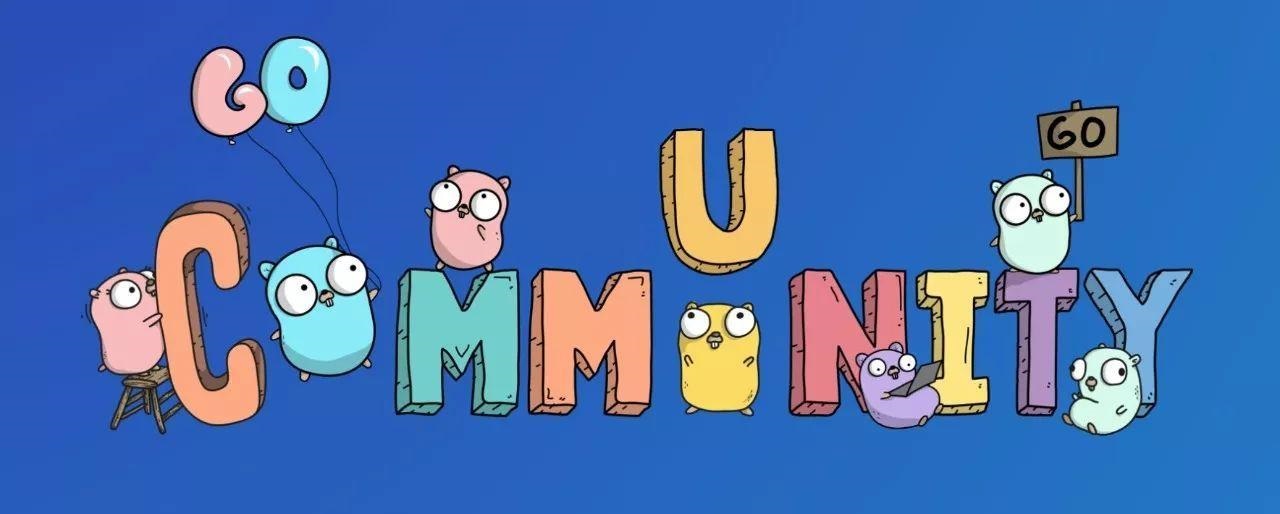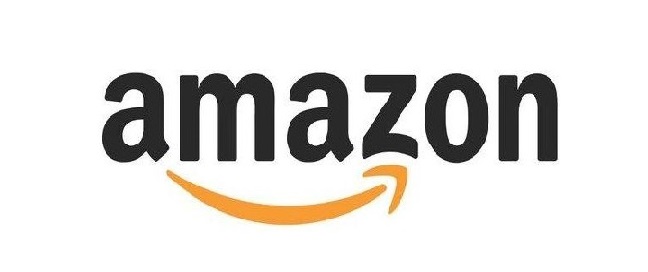Linux tar/zip/unzip命令:打包(归档)和压缩详解
打包 指的是将多个文件和目录集中存储在一个文件中;
压缩 指的是利用算法对文件进行处理,从而达到缩减占用磁盘空间的目的。
Linux 下,常用归档(打包)命令有 2 个,分别是 tar 和 dd(相对而言,tar 的使用更为广泛);常用的压缩命令有很多,比如 gzip、zip、bzip2 等
tar
Linux 系统中,最常用的归档(打包)命令就是 tar,该命令可以将许多文件一起保存到一个单独的磁带或磁盘中进行归档。不仅如此,该命令还可以从归档文件中还原所需文件,也就是打包的反过程,称为解打包。
使用 tar 命令归档的包通常称为 tar 包(tar 包文件都是以“.tar”结尾的)
tar命令做打包操作
语法:
tar [选项] 源文件或目录
选项:
| 选项 | 含义 |
|---|---|
| -c | 将多个文件或目录进行打包。 |
| -A | 追加 tar 文件到归档文件。 |
| -f 包名 | 指定包的文件名。包的扩展名是用来给管理员识别格式的,所以一定要正确指定扩展名; |
| -v | 显示打包文件过程; |
需要注意的是,在使用 tar 命令指定选项时可以不在选项前面输入“-”。例如,使用“cvf”选项和 “-cvf”起到的作用一样。
举例:
Example 1:打包文件和目录
1 | [root@localhost ~]# tar -cvf anaconda-ks.cfg.tar anaconda-ks.cfg |
选项 “-cvf” 一般是习惯用法,记住打包时需要指定打包之后的文件名,而且要用 “.tar” 作为扩展名。打包目录也是如此:
1 | [root@localhost ~]# ll -d test/ |
Example 2:包并压缩目录。
首先声明一点,压缩命令不能直接压缩目录,必须先用 tar 命令将目录打包,然后才能用 gzip 命令或 bzip2 命令对打包文件进行压缩。例如:
1 | [root@localhost ~]#ll -d test test.tar |
tar命令做解打包操作
语法:
tar [选项] 压缩包
选项:
| 选项 | 含义 |
|---|---|
| -x | 对 tar 包做解打包操作。 |
| -f | 指定要解压的 tar 包的包名。 |
| -t | 只查看 tar 包中有哪些文件或目录,不对 tar 包做解打包操作。 |
| -C 目录 | 指定解打包位置。 |
| -v | 显示解打包的具体过程。 |
其实解打包和打包相比,只是把打包选项 “-cvf” 更换为 “-xvf”
举例:
Example1:解打包到当前目录下
1 | [root@localhost ~]# tar -xvf anaconda-ks.cfg. tar |
Example2:解打包到指定目录下
如果使用 “-xvf” 选项,则会把包中的文件解压到当前目录下。如果想要指定解压位置,则需要使用 “-C(大写)” 选项。例如:
1 | [root@localhost ~]# tar -xvf test.tar -C /tmp |
Example3:查看包中有哪些文件
如果只想查看文件包中有哪些文件,则可以把解打包选项 "-x" 更换为测试选项 "-t"。例如:
1 | [root@localhost ~]# tar -tvf test.tar |
tar命令做打包压缩(解压缩解打包)操作
你可能会觉得 Linux 实在太不智能了,一个打包压缩,居然还要先打包成 “.tar” 格式,再压缩成 “.tar.gz” 或 “.tar.bz2” 格式。其实 tar 命令是可以同时打包压缩的,前面的讲解之所打包和压缩分开,是为了让大家了解在 Linux 中打包和压缩的不同。
语法:
tar [选项] 压缩包 源文件或目录
选项:
此处常用的选项有以下 2 个,分别是:
- -z:压缩和解压缩 “.tar.gz” 格式;
- -j:压缩和解压缩 “.tar.bz2”格式。
举例:
Example 1:压缩与解压缩 “.tar.gz”格式。
1 | [root@localhost ~]# tar -zcvf tmp.tar.gz /tmp/ |
解压缩也只是在解打包选项 “-xvf” 前面加了一个 “-z” 选项。
1 | [root@localhost ~]# tar -zxvf tmp.tar.gz |
前面讲的选项 “-C” 用于指定解压位置、”-t” 用于查看压缩包内容,在这里同样适用。
Example 2:压缩与解压缩 “.tar.bz2” 格式。
和”.tar.gz”格式唯一的不同就是”-zcvf”选项换成了 “-jcvf”,如下所示:
1 | [root@localhost ~]# tar -jcvf tmp.tar.bz2 /tmp/ |
把文件直接压缩成”.tar.gz”和”.tar.bz2”格式,才是 Linux 中最常用的压缩方式,这是大家一定要掌握的压缩和解压缩方法。
tar 命令最初被用来在磁带上创建备份,现在可以在任何设备上创建备份。利用 tar 命令可以把一大堆的文件和目录打包成一个文件,这对于备份文件或是将几个文件组合成为一个文件进行网络传输是非常有用的。
zip
我们经常会在 Windows 系统上使用 “.zip”格式压缩文件,其实“.zip”格式文件是 Windows 和 Linux 系统都通用的压缩文件类型,属于几种主流的压缩格式(zip、rar等)之一,是一种相当简单的分别压缩每个文件的存储格式,
语法:
zip [选项] 压缩包名 源文件或源目录列表
选项:
| 选项 | 含义 |
|---|---|
| -r | 递归压缩目录,及将制定目录下的所有文件以及子目录全部压缩。 |
| -m | 将文件压缩之后,删除原始文件,相当于把文件移到压缩文件中。 |
| -v | 显示详细的压缩过程信息。 |
| -q | 在压缩的时候不显示命令的执行过程。 |
| -压缩级别 | 压缩级别是从 1~9 的数字,-1 代表压缩速度更快,-9 代表压缩效果更好。 |
| -u | 更新压缩文件,即往压缩文件中添加新文件。 |
unzip
unzip 命令可以查看和解压缩 zip 文件。
语法:
unzip [选项] 压缩包名
选项:
| 选项 | 含义 |
|---|---|
| -d 目录名 | 将压缩文件解压到指定目录下。 |
| -q | 执行时不显示任何信息; |
| -n | 解压时并不覆盖已经存在的文件。 |
| -o | 解压时覆盖已经存在的文件,并且无需用户确认。 |
| -v | 查看压缩文件的详细信息,包括压缩文件中包含的文件大小、文件名以及压缩比等,但并不做解压操作。 |
| -t | 测试压缩文件有无损坏,但并不解压。 |
| -x 文件列表 | 解压文件,但不包含文件列表中指定的文件。 |
举例:
Example 1:使用 -d 选项手动指定解压缩位置,例如:
1 | [root@localhost ~]# unzip -d /tmp/ ana.zip |